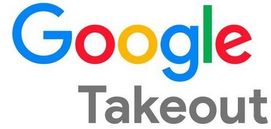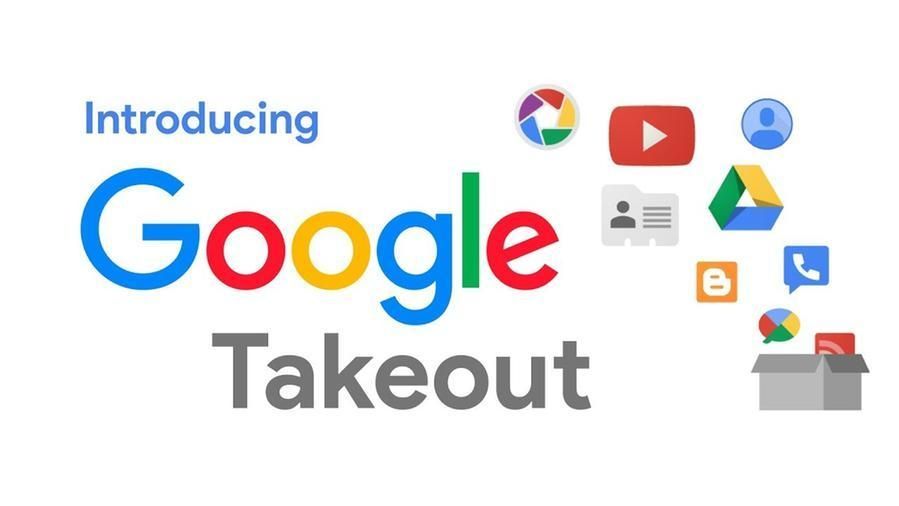
Ottenere tutti i nostri dati registrati sui vari servizi Google
Ottenere tutti i nostri dati registrati sui vari servizi Google
Il nostro account e tutti i nostri dati.
Esportiamo una copia dei contenuti nell’ Account Google come backup o per utilizzarli con un servizio esterno a Google.
Forse non lo sapevate ma, nella pura filosofia di massima libertà che da sempre anima lo sviluppo delle applicazioni e dei servizi di Google, esiste un modo semplice, veloce e GRATUITO per ottenere, in un sol colpo, tutti i nostri dati che, nel tempo, abbiamo inviato, salvato, copiato su uno o più servizi offerti da Google.
Immaginate, ad esempio, di voler riottenere tutte le foto che per anni il nostro cellulare ha pazientemente e meticolosamente salvato su Google Foto… ecco, esiste un metodo veloce per accedere al backup completo dei queste nostre foto e per scaricarlo in men che non si dica sul nostro computer.
In questo modo, se volessimo cambiare il nostro server di riferimento ( ad esempio trasferendo il nostro archivio fotografico da Google Foto a Amazon Foto ) potrem farlo in un batter d’occhio.
Come accedere agli archivi dei nostri dati salvati su Google
Il servizio ( ovviamente di Google ) che ci consente di scaricare gli archivi relativi ai nostri dati salvati sui vari server di Google e relativi alle varie applicazioni ( Documenti, Foto,Calendario, Siti Web di BLog, Contatti etc ) si chiama Google Takeout raggiungibile da qui
Come potremo leggere sulla prima riga del sito, si tratta di un servizio che server ad esportare …” una copia dei contenuti nel tuo Account Google come backup o per utilizzarli con un servizio esterno a Google.”
Ce lo dice proprio Google…se volete cambiare fornitore di servizi, esportate una copia dei vostri contenuti e …andate dove volete.
Addirittura, non appena entrati in Google Takeout, tutti i servizi Google ed i relativi dati sono selezionati e pronti per l’esportazione.
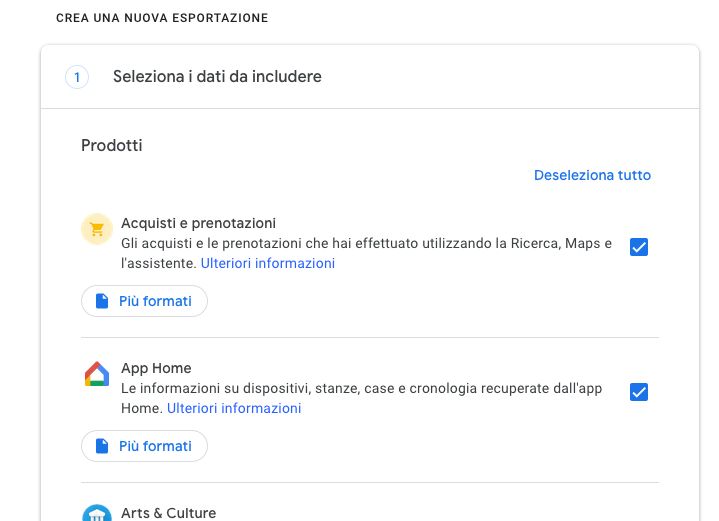
Se non desiderate esporte tutti i contenuti ma solo alcuni in particolare, fate click su Deseleziona Tutto e poi riselezionate solo quelli che vi interessano.
Scelto il servizio del quale volete scaricare i dati ( ad esempio Google Calendar )…

fate click su Passaggio successivo in fondo …
Scegliete il metodo con il quale desiderate ricevere l’archivio dei vostri dati ( il più comodo è il link via Email ) , l’ampiezza temporale che vi interessa ed il formato del file che arriverà ( ad esempio ZIP )
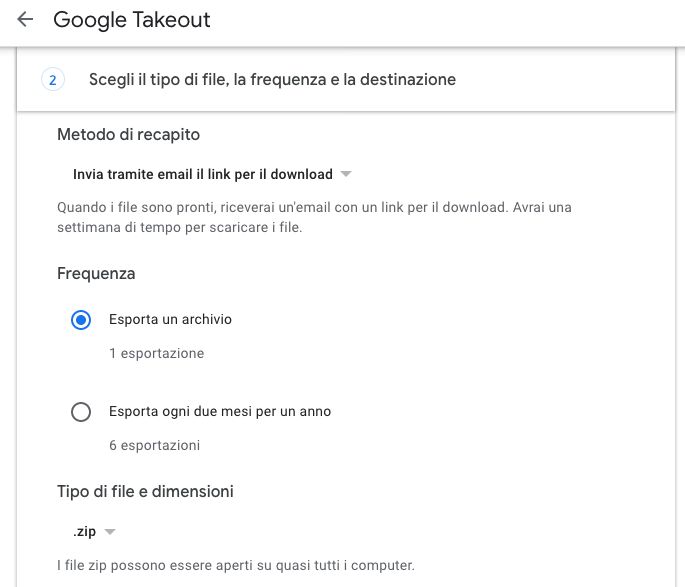
Infine fate click, sempre in fondo, su Crea esportazione… dopo un po’ di tempo necessario a Google per elaborare la richiesta ( da pochi secondi a qualche minuto in funzione dell’entità dei vostri dati ) l’archivio creato sarà pronto per essere scaricato
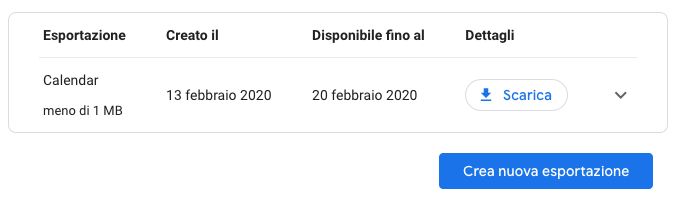
Notate che la disponibilità dell’archivio allo scaricamento non è infinita ma varrà per qualche giorno dopo dii che dovrete ricominciare tutto daccapo!
Onore a Google che ci lascia tutta la libertà di cambiare…ma con queste premesse…e chi cambia !
Ottenere tutti i nostri dati registrati sui vari servizi Google